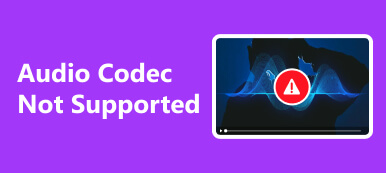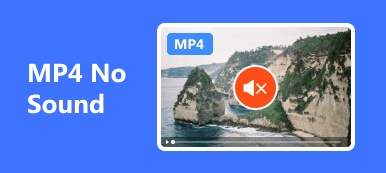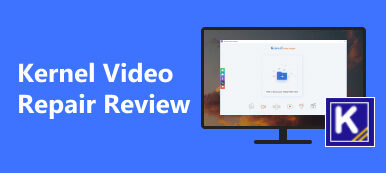Nous utilisons nos gadgets pour les réseaux sociaux, la navigation en ligne et bien plus encore. C'est pourquoi il sera difficile de déterminer les facteurs à l'origine des vidéos corrompues. Il peut s'agir de problèmes matériels ou logiciels sur vos appareils. Cependant, les plus courants sont les logiciels malveillants, les formats vidéo non pris en charge et les virus.
Divers programmes de réparation vidéo existent en ligne. Mais avez-vous déjà entendu parler du Fixateur vidéo FFmpeg? Le logiciel mentionné est l'un des principaux que vous pouvez utiliser pour résoudre plusieurs problèmes vidéo. Cet article vise à vous aider à découvrir le fonctionnement de l'outil, ses avantages, etc. De plus, l'alternative principale de l'outil sera mentionnée. Découvrons-les maintenant !

- Partie 1. FFmpeg peut-il réparer une vidéo corrompue
- Partie 2. Comment utiliser FFmpeg pour réparer une vidéo cassée
- Partie 3. Alternative à FFmpeg pour réparer les vidéos corrompues en un clic
- Partie 4. FAQ sur FFmpeg Video Fixer
Partie 1. FFmpeg peut-il réparer une vidéo corrompue
Avant de nous plonger dans les fonctionnalités de FFmpeg Video Fixer, il est fortement recommandé de savoir à quoi il sert. Il s'agit de savoir à quel point l'outil est flexible et comment il vous sera utile. De plus, vous connaîtrez les inconvénients qui peuvent interférer avec son processus. Dans ce cas, vous pouvez vous préparer si vous rencontrez des erreurs.
Qu'est-ce que FFMpeg Video Fixer ? Il s'agit d'un outil de ligne de commande que vous pouvez utiliser pour fournir aux utilisateurs des bibliothèques et des programmes. Le logiciel peut également filtrer, décoder, lire, encoder et transcoder de nombreux formats d'entrée entre eux. Un autre avantage de cet outil est qu'il prend en charge divers formats de fichiers ou conteneurs. Certains d'entre eux sont AVI, FLV et GIF, qui sont parmi les formats les plus utilisés ou les plus connus.

Le processus de FFmpeg Video Fixer n'est pas recommandé aux débutants. Il nécessite des compétences professionnelles. Les lignes de commande en sont les principales raisons. Il existe différentes options FFmpeg pour réparer la vidéo. Si tel est le cas, cela signifie simplement qu'il existe de nombreux codes que vous devez mémoriser.

Partie 2. Comment utiliser FFmpeg pour réparer une vidéo cassée
Voilà à quel point FFmpeg Video Fixer est flexible. Après avoir appris les informations de base à ce sujet, il est temps d'apprendre comment FFmpeg répare les vidéos cassées, y compris celles corrompues. Veuillez noter que vous devez être prudent lors de la saisie des codecs. Vous devez vérifier chaque chiffre, lettre et espacement. S'il y a une erreur dans le processus, cela peut entraîner des problèmes mineurs ou majeurs sur votre ordinateur. Pour éviter cela, nous avons préparé des méthodes détaillées pour utiliser FFmpeg Video Fixer. Il est temps de les imiter ci-dessous.
Étape 1 Pour télécharger le Fixateur vidéo FFmpegIl vous suffit d'aller sur le site officiel du logiciel. Après cela, vous devez d'abord le configurer. Pour ce faire, il vous suffit de cliquer sur le bouton Flèche vers le bas icône en haut à droite de l'interface principale. Votre ordinateur lancera ensuite l'outil automatiquement.

Étape 2 Localisez les fichiers vidéo corrompus que vous souhaitez réparer. Trouvez-les partout où ils sont stockés. Après cela, veuillez appuyer sur le bouton Windows + R combinaison de touches sur votre clavier. L'action affichera la boîte de dialogue Exécuter sur votre ordinateur. Appuyez ensuite sur la touche Entrée. Veuillez saisir le mot cmd pour lancer l' Invite de commandes outil. Vous verrez une interface de boîte de dialogue noire sur votre écran pour vérifier si vous avez ouvert avec succès le bon logiciel.

Étape 3 Pour démarrer le processus de réparation, veuillez saisir le cd bureau code. Assurez-vous que le code donné est le même. Cela permet d'éviter les erreurs dans la procédure. C'est également pour la sécurité de vos données et de vos objets personnels sur votre ordinateur. Veuillez appuyer sur le bouton Entrer clé ensuite pour encoder. Tout d'abord, vous devez vérifier la corruption. Veuillez saisir la ffmpeg –v erreur –i corrupted_input.ts -f null – &> corruptions.log code.

Étape 4 Il est temps d'entrer la ligne de commande pour réparer les vidéos corrompues. Veuillez saisir ou taper les codes qui seront donnés ci-dessous. Vous ne pouvez en choisir qu'un seul. Mais si vous souhaitez traiter les deux, vous devez avoir des procédures distinctes. Veuillez continuer.
• ffmpeg –i corrupted_input.ts –map –ignore_unknown/-copy_unknown –c copie fix.ts
• ffmpeg -i input.mp4 -c copier sortie.mp4

Après avoir encodé la ligne de commande, il vous suffit d'attendre quelques secondes. Plus tard, accédez au dossier ou à l'emplacement d'origine de vos vidéos corrompues. Vérifiez si elles sont corrigées ou toujours corrompues. Si elles sont toujours corrompues, nous vous recommandons de refaire le processus. Vous pouvez également tester l'outil à côté de cette section.
Partie 3. Alternative à FFmpeg pour réparer les vidéos corrompues en un clic
Il ne fait aucun doute que le processus de FFmpeg Video Fixer est compliqué. Il nécessite des compétences professionnelles pour les lignes de commande. Apeaksoft Fixateur Vidéo est le plus recommandé si vous souhaitez un outil de réparation convivial et facile à utiliser. L'avantage de ce logiciel est qu'il prend en charge diverses vidéos sur vos vidéos. Certaines d'entre elles sont des vidéos corrompues, endommagées, saccadées et illisibles.
De plus, l'outil contient une fonctionnalité unique pour réparer vos vidéos. Il vous demande de télécharger un exemple de vidéo. L'outil se basera sur le fichier pour réparer celui qui est corrompu. Il servira de référence pour la vidéo sur la façon dont il le réparera.

De plus, le logiciel prend en charge la plupart des formats vidéo les plus utilisés et les plus connus. Il peut réparer les formats MP4, MOV, 3GP et 4K ou 8K corrompus. Bien que l'outil ait des formats pris en charge limités, il continue de s'étendre. Bientôt, il ajoutera d'autres formats vidéo pour vous offrir la meilleure expérience.
Apeaksoft Video Fixer dispose également d'une fonction d'aperçu. En l'utilisant, vous pouvez voir les résultats du processus. Vous aurez la possibilité de voir si le résultat vous convient. Si tel est le cas, vous vous assurerez que la vidéo est corrigée avant de l'enregistrer.
 Plus de lecture:
Plus de lecture: Partie 4. FAQ sur FFmpeg Video Fixer
FFmpeg peut-il réparer les vidéos gelées ?
Heureusement, oui. FFmpeg Video Fixer peut réparer les vidéos gelées. Le problème mentionné est l’un des principaux problèmes pris en charge. Cependant, le succès du processus dépendra toujours de la gravité du problème vidéo.
FFmpeg peut-il réparer tous les formats vidéo ?
Malgré les avantages de FFmpeg Video Fixer, il doit encore être amélioré. Il ne peut pas réparer toutes les vidéos présentes sur vos appareils. Il ne peut prendre en charge que les vidéos qui prennent en charge leurs formats de fichiers. Certains des formats pris en charge par le logiciel sont MP4, FLV et MPEG. Comme vous pouvez le constater, ce sont certains des formats vidéo les plus connus.
Pouvez-vous intégrer FFmpeg dans VLC pour réparer des vidéos ?
Non, vous ne pouvez pas intégrer FFmpeg dans VLC pour réparer vos vidéos. L'une des raisons est que les deux programmes mentionnés utilisent libavcodec. C'est une bibliothèque que FFmpeg expose via l'interface de ligne de commande.
Conclusion
En conclusion, nous avons découvert que FFmpeg corrige une vidéo corrompue et d'autres problèmes. De plus, nous savons comment cet outil peut vous aider et certains de ses inconvénients. Si tel est le cas, nous vous suggérons d'envisager son alternative principale, Apeaksoft Video Fixer. Il peut répondre à vos attentes en matière de réparation de vidéos corrompues. Il vous suffit d'expérimenter le programme pour découvrir ses autres fonctions.